Kuidas ühendada Bluetooth veerg sülearvuti või arvutiga

- 4536
- 663
- Salvatore Hirthe
Kui teil on soov ühendada Bluetooth -veerg oma sülearvutiga või sobiva adapteriga varustatud arvutiga, pole seda eriti keeruline teha, kui Bluetooth töötab korralikult ja pole välja lülitatud (näiteks klahvide kombinatsioon. Luba lennurežiim).
Selles juhises üksikasjalikult, kuidas ühendada Bluetooth -veerg sülearvutiga Windows 10, 8 -ga.1 või Windows 7, samuti mõned täiendavad nüansid, mis võivad olla kasulikud. Igaks juhuks, eraldi juhised, mida teha, kui Bluetooth ei tööta sülearvutis.
- Ühendus Bluetooth veerud sülearvutiga
- Võimalikud probleemid ühendamisel
- Videojuhised
Bluetooth -ühenduse protsessi kõlarid Windows 10, 8.1 ja Windows 7
Veeru ühendamise protsess sülearvuti või PC Bluetoothiga näeb välja peaaegu sama kui telefoniga ühendamine:
- Pange veerg liidese režiimi: mõnele veerule peate selle jaoks veeru sisse lülitama, seejärel vajutage ja hoidke Bluetooth -nuppu, kuni sinine indikaator on puhutud (näiteks JBL, Harman/Kardon), mõnel mõnel - hoidke pärast sisselülitamist lihtsalt toitenuppu. On ka muid meetodeid: näiteks Yandexi veeru jaoks pean ütlema: "Alice, lülitage Bluetooth sisse".

- Järgmine samm: vajutage hiire parema nupuga teatiste väljal olevat Bluetooth -ikooni ja klõpsake nuppu "Lisa Bluetooth".
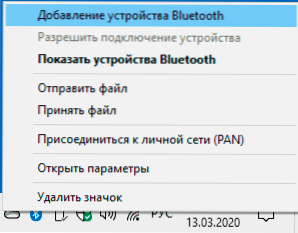
- Kui ikooni pole, kuid samal ajal on kaasas Bluetooth, võite minna juhtpaneelile - seadmetele ja printeritele - lisada seadme. Ja Windows 10 -s, ka parameetrites - seadmed - lisage Bluetooth või muu seade - Bluetooth.
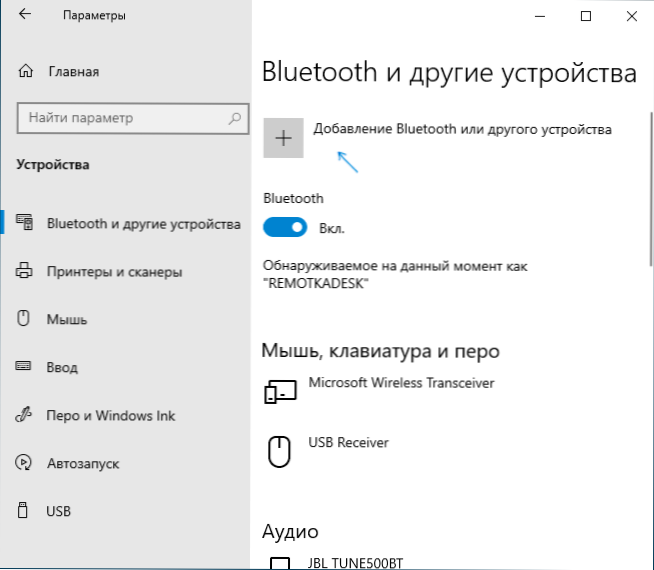
- Pärast nuppu "Bluetoothi või mõne muu seadme lisamine - Bluetooth" Windows 10 parameetrites või "seadme lisamine" juhtpaneelile hakkab otsima uusi seadmeid, sealhulgas Bluetooth. Valige õige seade (mõnikord saab seda kuvada ilma veeru nimeta, vaid lihtsalt kui "heli" või "heli").
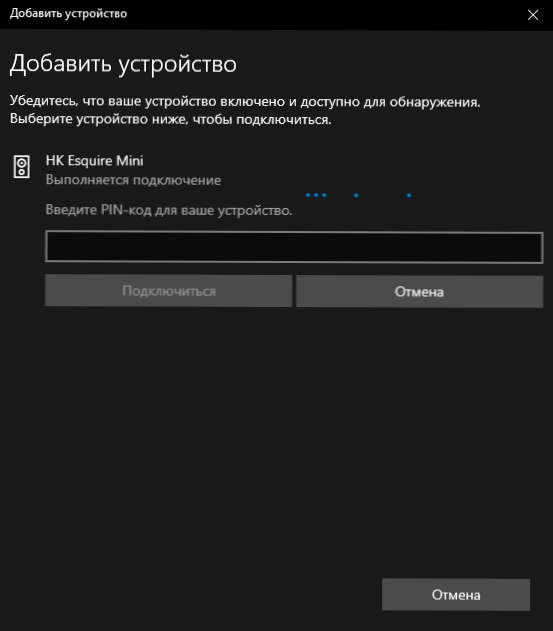
- Tavaliselt ei taotle ühenduse ühenduse koodi. Kuid kui küsite, proovige sisestada 0000 (neli null) ja kui see ei tööta, otsige veeru juhiseid.
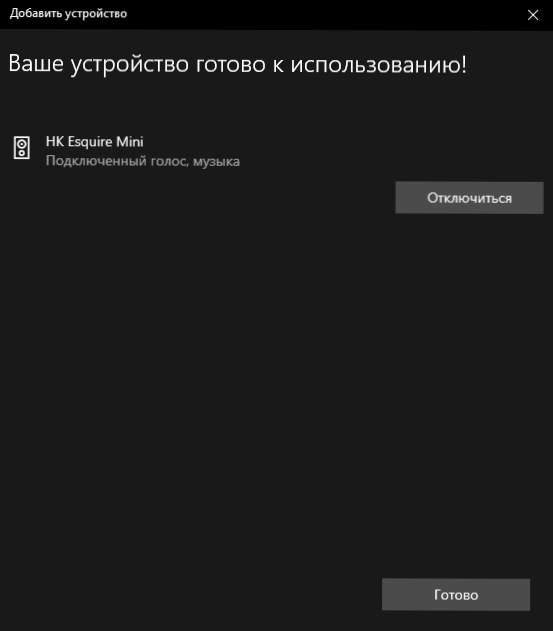
Pärast valmimist saate sülearvutiga ühendatud Bluetooth -veeru. Tulevikus, kuigi see on selle sülearvutiga palju, tehakse ühendus automaatselt (kuni see on lõpule viidud mõne teise seadmega).
Võib -olla selleks, et heli selle kaudu kuvataks, peate minema heliparameetritesse ja valima väljundseadme või tegema seda salvestamise ja taasesitamise seadmetes (vt. Kuidas minna Windows 10 salvestus- ja taasesitusseadmetele).
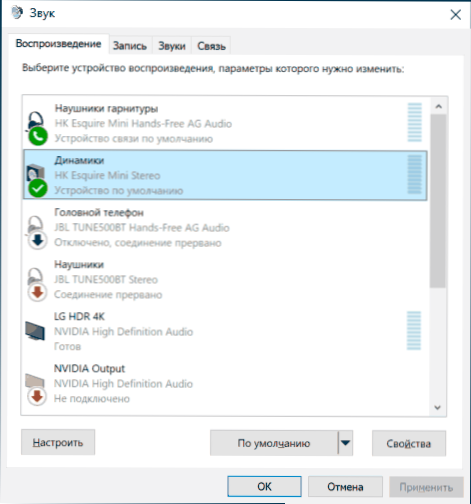
Kommunikatsiooniks saab kasutada ka sisseehitatud mikrofoniga veerusid: peate vahekaardil Salvestuse vaikeseade sisse lülitama ja mõne programmi jaoks, näiteks Skype, konfigureerima mikrofoni programmi enda parameetrites.
Võimalikud probleemid Bluetooth veergude arvutiga ühendamisel
Reeglina on ühendus ise, kui adapter on tagatud ja sisse lülitatud (tuletan teile meelde, et klaviatuuri abil saab seda kogemata välja lülitada võtmete kombinatsiooni abil või Windows 10 teavituskeskuses) on väga väga lihtne. Kuid järgmised probleemid on võimalikud:
- Bluetooth -heli jääb maha. Üksikasjad selle teema kohta - mida teha, kui heli jääb Bluetooth -kõrvaklappidest maha (veergude jaoks sama asi).
- Pärast Bluetoothi veeru sülearvutiga ühendamist saab selle ühenduse (konjugeerimise) teie telefoniga rebeneda ja kogu ühendusprotsess tuleb uuesti läbi viia, see tähendab, et see ei toimu automaatselt.
Videoühenduse juhised
Kui teil on täiendavaid probleeme, kirjeldage neid kommentaarides üksikasjalikult, proovime selle välja mõelda.
- « Veakood 0x0003 Nvidia GeForce'i kogemuses - kuidas seda parandada
- Miks lülitub Wi-Fi sülearvutil välja ja mida selle parandamiseks teha »

